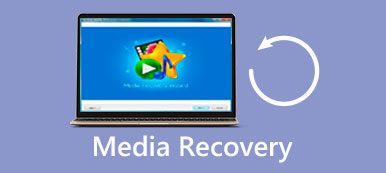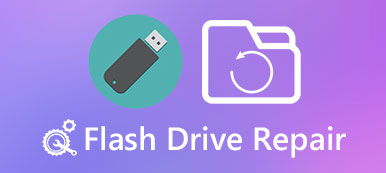Chrome'u bilgisayarda güncellediğinizde tüm yer imleri silinmiş olabilir.
Chrome yer imleri nasıl geri yüklenir? Son verilere göre Chrome dünya çapında en popüler web tarayıcısıdır. IE ve Safari gibi web tarayıcıları önceden yüklenmiş olmasına rağmen birçok kişinin bilgisayarında Google Chrome bulunur.
Harika bir web sitesi mi buldunuz? Birçok kişi bunu yer imi olarak kaydedecek ve bir dahaki sefere doğrudan erişecektir. Yer imleri yanlışlıkla işlem, güncelleme ve diğer sorunlar nedeniyle kaybolabilir. Bu eğitimde size Chrome'da silinen yer işaretlerini nasıl kurtaracağınızı anlatacağız.
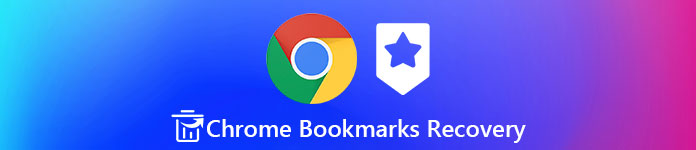
- Bölüm 1. Chrome Yer İşaretlerini Kurtarmanın En Kolay Yolu
- Bölüm 2. PC'de Silinen Chrome Geçmişini Bulma ve Geri Yükleme
- Bölüm 3. Silinmiş veya Kayıp Chrome Yer İşaretlerini Google Geçmişi Aracılığıyla Kurtarma
- Bölüm 4. Chrome Yer İşaretlerini DNS Önbelleğiyle Geri Yükleme
- Bölüm 5. Chrome Yer İşaretlerini Geri Yüklemeyle İlgili SSS
Bölüm 1. Chrome Yer İşaretlerini Kurtarmanın En Kolay Yolu
Yüzlerce Chrome'da silinen yer işaretlerini başarılı bir şekilde kurtarmak kolay değildir. Chrome yer işaretlerini kolayca kurtarmanın bir yolunu bulmak istiyorsanız, Apeaksoft Veri Kurtarma en iyi seçiminizdir. Bilgisayarınızı hızlı bir şekilde tarayacak ve silinen Chrome yer işaretlerini sizin için belirli bir grupta toplayacaktır. Ayrıca proje dosyaları, resimler, videolar ve nadir uygulama verileri gibi diğer birçok dosya türü de kurtarılabilir.

4,000,000 + Yüklemeler
Silinen Chrome yer işaretlerini hızlı bir şekilde taramak için PC'nizde bir disk seçin.
Cihazı tararken PC'nizde silinen tüm dosyaları kademeli olarak görüntüleyin.
Kayıp Chrome yer işaretlerini belirli bir grupta toplayın.
Toplu olarak kurtarmak için Chrome yer işaretlerinizi seçin.
Önemli yer imlerinin Google Chrome'dan kaybolduğunu fark ettiğinizde en iyi Chrome yer imi kurtarma yazılımını ücretsiz indirin ve yükleyin.
Veri türü alanını bulun. Chrome'da silinen yer işaretlerini kurtarmak için Diğer. Ardından, silinen yer imlerinin kaydedileceği konumu seçin; örneğin, Yerel Disk C. Ayarladıktan sonra, üzerine tıklayabilirsiniz. taramak Tarama işlemini tetiklemek için düğmesine basın.
 2. AdımChrome yer işaretlerini tarayın ve bulun
2. AdımChrome yer işaretlerini tarayın ve bulunKurtarma işleminden önce yer işaretlerini önizleyin. Tarama bittiğinde şuraya gidin: Diğer sekmesini tıklayın ve ardından sağ bölmedeki yer imi dosyasına bakabilirsiniz.
Çok fazla dosya varsa pencerenin üst kısmındaki kutuya yer imlerini girin ve filtre hızlı bir şekilde bulmak için düğmesine basın. Ayrıca pencerenin sağ üst köşesindeki Derin Tarama işlevi, sabit sürücüyü derinlemesine tarayabilir ve daha fazla veri geri getirebilir.
 3. AdımChrome yer işaretlerini geri yükle
3. AdımChrome yer işaretlerini geri yükleYer İşaretleri başlıklı dosyaları seçtiğinizden emin olun ve Kurtar düğmesine tıklayın. Açılan iletişim kutusunda bir hedef seçin ve Chrome'daki yer işaretlerini geri yüklemeye başlayın. İşlem tamamlandığında, Bookmarks.BAK dosyasını kopyalayıp C:\User\[name]\AppData\Local\Google\Chrome\User Data\Default konumuna yapıştırın ve adını şu şekilde değiştirin: Yer imleri. Son olarak Chrome'unuzu açın ve yer işaretlerinizin geri gelip gelmediğini kontrol edin. Ayrıca yer imlerini başka bir bilgisayara aktarma.

Bölüm 2. PC'de Silinen Chrome Geçmişini Bulma ve Geri Yükleme
Chrome, yer işaretlerinizi BAK ile biten bir dosyaya kaydeder. Bul onu; Silinen Chrome yer işaretlerini geri yükleyebilir ve geçmişlere göz atabilirsiniz.
Windows PC'lerde Chrome yer işaretlerini kurtarın
1. Adım Açılış Bu PC ve C:\Kullanıcı\[ad]\AppData\Local\Google\Chrome\Kullanıcı Verileri\Default konumuna gidin.

2. Adım Arama çubuğuna yer imlerini yazın ve tuşuna basın. Keşfet anahtar. başlıklı iki dosya alacaksınız Yer imleri ve bookmarks.bak. Yer imleri bak dosyası son göz atma geçmişlerini içerir.
İpucu: Yer imleri bak dosyasını göremiyorsanız, “Görüntüle” üst şeritteki sekmeyi açın ve açın Dosya adı uzantıları.
3. Adım Chrome'unuzun kapalı olduğundan emin olun, yeniden adlandırın Yer imleri dosyasını Yer imleri.1 ve yeniden adlandırın bookmarks.bak için Yer imleri.
4. Adım Bundan sonra Chrome'u çalıştırabilirsiniz, yer işaretleriniz orada olacaktır.
Uyarı: Bu yöntemde Chrome yer işaretlerinizi geri bulabilirsiniz. Ancak bu uzantılar, örneğin Chrome ekran kaydedicive ekran görüntüsü araçları, bunları senkronize edecek bir Google hesabınız olmadığı sürece sonsuza kadar sürecek.

Mac'teki Chrome'daki yer işaretlerini kurtarma
1. Adım Finder uygulamasını açın, Macintosh HD > Kullanıcılar > [ad] > Kitaplık > Uygulama Desteği > Google > Chrome >Varsayılan seçeneğine gidin. Bookmarks ve Bookmarks.bak dosyalarını göreceksiniz.
2. Adım İki dosyayı kopyalayıp başka bir konuma yapıştırın, Yer İmleri dosyasını silin ve Bookmarks.bak'ı Yer İmleri olarak yeniden adlandırın.
3. Adım Son olarak Chrome'unuzu yeniden açın ve Chrome yer işaretlerini başarıyla geri yükleyip yüklemediğinizi kontrol edin.

Bölüm 3. Silinmiş veya Kayıp Chrome Yer İşaretlerini Google Geçmişi Aracılığıyla Kurtarma
Chrome'unuzda Google hesabınızda oturum açarsanız yer işaretleriniz Google Geçmişine gider ve Chrome'daki yer işaretlerini kolayca kurtarabilirsiniz.
1. Adım Tarayıcınızda Google Ana sayfasını açın ve göz atma geçmişlerinizi kaydetmek için kullandığınız Google hesabında oturum açın.
2. Adım Tıkla menü sağ üst köşedeki düğmeyi tıkladığınızda çeşitli Google hizmetlerini göreceksiniz.
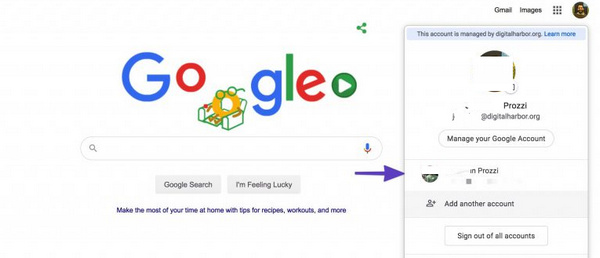
3. Adım Tıkla Hesabım ve sayfanın açılmasını bekleyin, aşağıya doğru kaydırın ve tıklayın. Etkinliğime Git. Aşağıdaki sayfa Chrome tarayıcısındaki tüm çevrimiçi etkinliklerinizi gösterecektir.
Artık web sitelerini bulabilir ve Chrome yer işaretlerini kurtarmak için bağlantılara tıklayabilirsiniz.
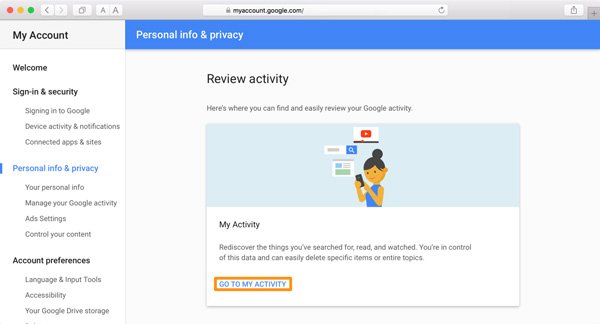
not: Bu yöntem silinen Chrome yer işaretlerini hesap etkinliklerinizden kurtarabildiğinden, iOS'ta yer işaretlerini sil mobil cihazlarda, bunları diğer cihazlarda da kurtarabilirsiniz.
Bölüm 4. Chrome Yer İşaretlerini DNS Önbelleğiyle Geri Yükleme
Chrome'daki yer işaretlerini geri yüklemenin başka bir yolu da DNS önbelleğidir. Bilgisayardaki tüm faaliyetlerimizin önbellek verileri olarak kaydedildiği bilinmektedir. Ve DNS önbelleği, web tarayıcısındaki tarama etkinliklerine ayrılmıştır. Elbette Chrome yer işaretlerini DNS önbelleği aracılığıyla geri yükleyebilirsiniz.
1. AdımTutmak Pencereler + R Çalıştır iletişim kutusunu açmak için giriş yapın cmd kutuya yerleştirin ve Keşfet Komut istemi penceresini başlatmak için tuş.

2. AdımSonra yazın ipconfig /dislaydns Ve tıklayın Keşfet klavyenizdeki tuşuna basın. Daha sonra, yakın zamanda eriştiğiniz web siteleri görünecek ve bunları Chrome'da yer işaretleri olarak kaydedebileceksiniz.

Bölüm 5. Chrome Yer İşaretlerini Geri Yüklemeyle İlgili SSS
Safari'de silinen yer işaretlerini nasıl kurtarabilirim?
Bu kolay. Mac'inizdeki yer imi dosyası klasörüne gidebilirsiniz. Daha kolay bir yol istiyorsanız iCloud veya iTunes yedeklemeniz, silinen Safari yer işaretlerini de kurtarabilir.
Firefox'ta yer işaretleri Google Yedekleme ile nasıl geri yüklenir?
Telefonunuzu Google Yedekleme ile geri yüklemeye başladığınızda, Firefox'taki yer işaretleriniz otomatik olarak kurtarılır. Bu nedenle yapmanız gereken yalnızca Google Yedekleme'de yedek dosyalarınızın olduğundan emin olmak ve telefonunuzu geri yüklemektir.
iPhone'umda Chrome yer işaretlerini iCloud ile geri yükleyebilir miyim?
Evet yapabilirsin. iCloud, uygulama verilerinizi ve ayarlarınızı yedekleyebilir. iPhone'unuzu iCloud ile geri yüklediğinizde Chrome'daki yer işaretlerini kurtarabilirsiniz.
Sonuç
4 yolunu öğrendiniz Chrome'da silinen yer işaretlerini kurtar. Chrome klasörleriniz yer işareti dosyalarını kaydetmenize yardımcı olur. Chrome yer işaretlerini Google hesabı etkinliklerinizle de kurtarabilirsiniz. Ancak Chrome'da silinen yer işaretlerini kurtarmanın en kolay yolunu bulmak istiyorsanız şu adrese başvurmalısınız: Apeaksoft Veri Kurtarma. Kullanımı kolaydır ve PC'nizdeki ve mobil cihazlarınızdaki hemen hemen tüm yer imlerini ve diğer birçok dosya türünü geri alabilir. Artık yer işaretlerinizi kolayca kurtarabilir ve tarayıcınızı kolaylıkla kullanabilirsiniz.